Microsoft는 Edge Canary에 오버레이 스크롤 막대를 다시 제공합니다.
Microsoft는 Edge에서 오버레이 스크롤 막대를 복원했으므로 오늘 이 기능을 활성화하는 방법을 알아보겠습니다. Microsoft Edge에서 기본 제공되는 어두운 테마의 주요 단점 중 하나는 스크롤 막대입니다. 어떤 모드를 사용하든 항상 밝은 흰색이며 화면에서 많은 공간을 차지합니다. 몇 달 전에 Microsoft는 재설계된 스크롤 막대로 이 문제를 해결하려고 했지만 회사는 Edge에서 해당 플래그를 제거해야 했습니다. Microsoft Edge 사용자는 개발자가 오버레이 스크롤 막대를 Edge 브라우저로 다시 가져온다는 사실을 알게 되어 기쁩니다.
광고
이 기능은 Edge 버전부터 다시 사용할 수 있습니다. 94.0.987.0 이상, 현재 Edge Dev 및 Edge Canary에 있습니다.
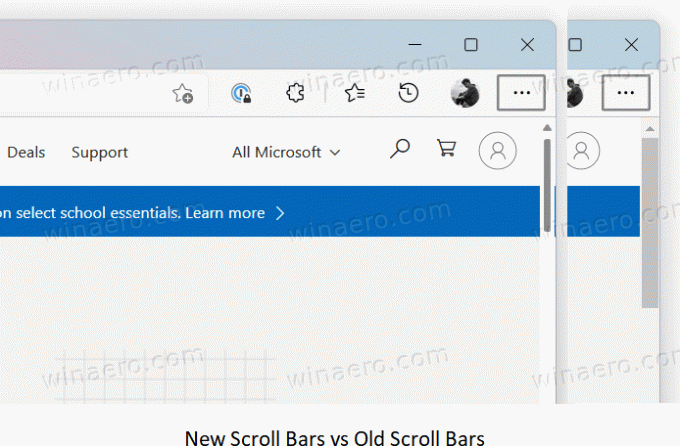
업데이트 2021/08/31: Microsoft는 설정에 전용 플래그를 추가했으므로 아래에서 검토하는 명령줄 옵션에 대한 편리한 대안이 될 수 있습니다. 플래그는 빌드 95.0.1000.0부터 사용할 수 있으며 다음과 같이 활성화할 수 있습니다.
플래그가 있는 오버레이 스크롤 막대 켜기
- 마이크로소프트 엣지를 엽니다.
- 유형
edge://flags#edge-overlay-scrollbars-win-style주소 표시줄에 입력하다 열쇠. - 선택하다 활성화됨 드롭다운 목록의 경우 Windows 스타일 오버레이 스크롤바 깃발.

- 브라우저를 다시 시작합니다.
짜잔, Windows에서 새로운 세련된 스크롤 막대를 활성화했습니다.
플래그 외에 특수 명령줄 옵션을 사용할 수 있습니다. 옵션은 플래그의 대안으로 사용됩니다. 플래그가 작동하지 않거나 어떤 이유로 Edge 빌드에서 누락된 경우 사용할 수 있습니다. 명령줄 인수를 Edge 바로 가기에 넣고 이를 사용하여 브라우저의 기능별 인스턴스를 가질 수도 있습니다.
Edge에서 오버레이 스크롤 막대 활성화
- Microsoft Edge를 열고 입력
edge://settings/help주소 표시줄에서 - 열려있는 설정 그리고 로 이동 체계. 비활성화 스타트업 부스트 특징.
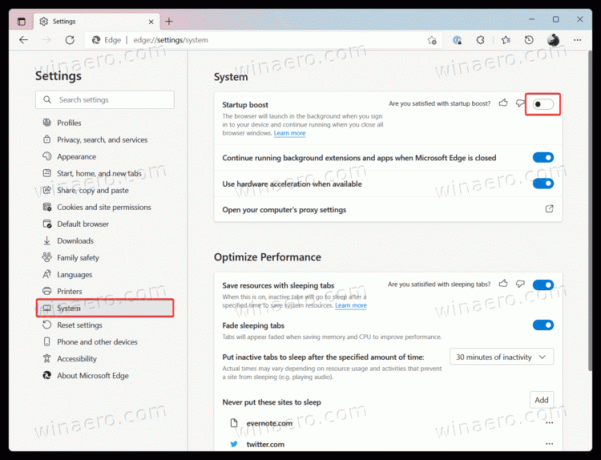
- Microsoft Edge의 모든 인스턴스를 닫습니다.
- 를 눌러 명령 프롬프트를 엽니다. 이기다 + NS 그리고 입력
cmd. 당신은 또한 사용할 수 있습니다 윈도우 터미널. - 다음 명령을 입력합니다.
"%LOCALAPPDATA%\Microsoft\Edge SxS\Application\msedge.exe" --enable-features=OverlayScrollbar, OverlayScrollbarWinStyle, OverlayScrollbarWinStyleAnimation. 명령 끝에 마침표를 두지 마십시오. - 누르다 입력하다 브라우저를 시작합니다.
새로운 오버레이 스크롤 막대로 Microsoft Edge를 시작하는 약간 더 편리한 방법이 있습니다. 사용할 바로 가기를 만들 수 있습니다. 기능 활성화 인수 시작할 때마다. 바로 가기를 사용하면 시간이 절약되므로 명령 프롬프트를 사용하지 않아도 됩니다.
Edge에서 오버레이 스크롤 막대를 활성화하는 바탕 화면 바로 가기
- 실행 중인 모든 Microsoft Edge 인스턴스를 닫습니다.
- 바탕 화면에서 Edge Canary에 대한 바로 가기를 만듭니다.
- 바로 가기를 마우스 오른쪽 버튼으로 클릭하고 선택 속성.
- 속성 창에서 표적 필드에 공백을 넣고 msedge.exe 부분 뒤에 다음 명령을 추가합니다.
--enable-features=OverlayScrollbar, OverlayScrollbarWinStyle, OverlayScrollbarWinStyleAnimation.
- 확인을 클릭하여 변경 사항을 저장합니다.
- 방금 만든 바로 가기를 사용하여 Microsoft Edge를 시작합니다.
Microsoft는 새 스크롤 막대를 보다 편리하게 관리할 수 있도록 새 플래그를 추가할 계획입니다. 명령 프롬프트 또는 수정된 바로 가기는 현재 브라우저에서 재설계된 스크롤 막대를 테스트하는 유일한 방법입니다.
관계자에 따르면 선적 서류 비치, Microsoft Edge 94는 2021년 9월 말에 공개 버전 채널에서 배송될 예정입니다. Edge 94는 6주에서 4주 릴리스 일정으로 전환하는 Microsoft의 첫 번째 브라우저 버전이 될 것입니다.

